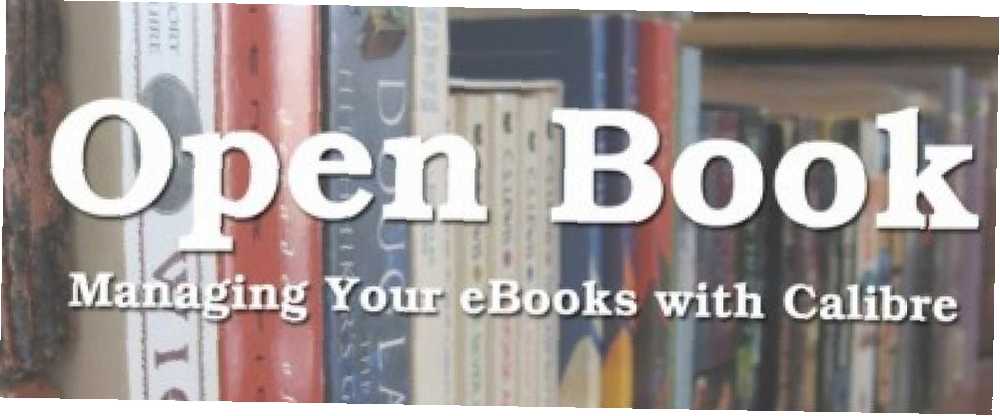
Edmund Richardson
0
1626
422
Find dig selv, hvor du samler e-bøger, men er ikke sikker på, hvordan du administrerer dem alle? “Åben bog: Håndtering af dine e-bøger med kaliber” er den gratis download, du har været på udkig efter. Denne guide fra forfatter Lachlan Roy skitserer de bedste værktøjer på markedet til styring af din (ikke-DRM) e-bogssamling. Håndter let, konverter og overfør dine bøger ved hjælp af Caliber, den schweiziske hærkniv af eBook-software og en række relaterede programmer.
Denne vejledning kan downloades som en gratis PDF. Download en brugervejledning til Caliber eBook Manager nu. Du er velkommen til at kopiere og dele dette med dine venner og familie.Fra musik til film skifter forskellige produkter, der tidligere blev solgt i mursten og mørtelbutikker, til digital distribution. Bøger, det ser ud til, er ikke immun mod tendensen. Det store antal e-læsere på markedet peger på det. Denne guide fokuserer hovedsageligt på den åbne slags e-bøger, ikke dem, der er beskyttet med DRM.
Der er et afsnit om fjernelse af DRM fra bøger, du har købt til din Amazon Kindle, så dette er ikke en guide, som Kindle-ejere bør gå glip af. Gratis dine filer, og lær at læse dem på enhver enhed!
Indholdsfortegnelse
§1. Introduktion
§2-e-bøger: En introduktion
§3-indtast kaliber
§4-avancerede tip
1. Introduktion
Uanset om du har snublet over disse nyudviklede e-bog-ting, og du vil have lidt mere information, eller du er en eBook-junkie, der kæmper for at organisere dit enorme digitale bibliotek, er jeg sikker på, at der vil være noget for dig her.
Det kan være overraskende for dig, men e-bøger er langt fra en nylig udvikling. Project Gutenburg Project Gutenberg: Den ultimative kilde til gratis e-bøger Project Gutenberg: Den ultimative kilde til gratis e-bøger, et arkiv med digitale tekster, dateres tilbage til 1971. Gutenburgs samling, som er dedikeret til at levere e-bøger i åbne formater, kan læses på enhver enhed i dag. Sådanne elektroniske biblioteker blev kun de fleste mennesker fortrolige med fremkomsten af Amazons Kindle, Apples iPad og andre enheder, der gør læsning let. Disse enheder er ikke kun lettere at bruge end computere fra 1970'erne; de er også meget mere bærbare.
Desværre er tekster, der er købt ved hjælp af sådanne enheder, for det meste ikke åbne. Du kan ikke nemt downloade en bog fra din Kindle og læse den på en Kobo eReader, f.eks. Dette er på grund af teknologi kendt som Digital Rights Management, som jeg snart vil forklare mere detaljeret.
Denne guide håber at hjælpe dig med at finde, organisere og læse åbne bøger og diskuterer kun kort bøger beskyttet med DRM. Den gode nyhed: med et program kaldet Caliber kan åbne bøger nemt læses på enhver eReader, fra Kindle til iPhone til Kobo.
Interesseret? Fortsæt med at læse. Men hvis du har en Kindle-samling, kan du alligevel fortsætte med at læse, da jeg kort vil kortlægge, hvordan man strimler disse bøger om DRM.
Som jeg sagde, der er noget her for alle, så lad os komme i gang!
2. e-bøger: en introduktion
2.1 Hvad er e-bøger?
Chancerne er store, at du har fundet e-bøger før i nogen kapacitet, selvom du ikke har klar over det.
Du læser for eksempel en lige nu.
eBøger er ganske enkelt elektronisk bøger, hvor alt indholdet i en trykt bog er tilgængeligt digitalt i stedet for at blive lagt ned på papir. Udseende kan variere dramatisk - fra en almindelig tekstkopi af Leo Tolstojs Krig og fred til Apples farverige iBook-udgave af Peter Plys, eBøger kan udelukkende fokuseres på den geniale skrivning eller en skønhed i sig selv.
Meget som papirbøger, virkelig; lige distribueret digitalt.
2.2 Hvor finder jeg e-bøger
Et stigende antal boghandlere åbner en online butik, hvor du kan købe e-bøger sammen med fysiske kopier. Dette er generelt de bedste steder at købe de nyeste og bedste bøger, da de resulterende e-bøger ikke er bundet til en enhed - du er fri til at bruge dem, uanset hvor du ønsker.
Hvis du allerede har en eReader (en enhed designet specielt til at læse e-bøger), er chancerne for, at den har en tilsvarende e-bog-butik, som synkroniseres perfekt med din enhed.
Der er dog også mange gratis bøger! For klassikerne ser ikke længere end Project Gutenburg, et arkiv med bøger, der ikke længere er omfattet af copyright. Der er andre steder at finde gratis e-bøger 7 Gratis e-bog-download-websteder 7-gratis e-bog-download-websteder Vil du have gratis e-bog-downloads? Denne artikel viser syv af de bedste websteder til download af gratis e-bøger. , såsom Googles nyligt åbnede boghandel Find smukke gratis e-bøger i Googles nye butik [kun USA] Find smukke gratis e-bøger i Googles nye butik [kun USA] (kun USA, undskyld). Du kan også finde mange gratis e-bog-læseblogs, såsom disse fantastiske bøger om sociale medier og blogging 7 fantastiske fuldstændigt gratis e-bøger på sociale medier, du er nødt til at læse 7 fantastiske fuldstændigt gratis e-bøger på sociale medier, du skal læse .
Det er også muligt at finde e-bøger ved hjælp af bittorrent - bare husk, at det er ulovligt at downloade ophavsretligt beskyttede materialer, og at pengene, som forfattere får, når du køber deres bøger, ofte er deres eneste indkomstskilde!
2.3 DRM
EBooks, som du køber fra online butikker, har normalt en form for Digital Rights Management (DRM) for at forhindre dig i at dele filen. Dette svarer til, hvordan sange, der blev købt på iTunes, kun kunne spilles på op til 5 computere, der er knyttet til købers iTunes-konto.
DRM forhindrer dig ikke kun i at distribuere e-bogen til andre; det forhindrer dig også i at konvertere det til at bruge det, som du vil, også. Dette låser dig for at bruge kun hardware, der er fremstillet af det firma, du har købt bogen fra (f.eks. Sony's Reader Store-bøger fungerer kun på Sony Reader-enheder), hvilket langt fra er ideelt.
Der er måder at fjerne DRM, men de er ikke nemme.
2.4 Formater og enheder
De samme e-bøger kan præsenteres i en række forskellige formater; ligesom du kan få den samme sang med en mp3- eller m4a-udvidelse, har e-bøger et par almindelige formater, som du har brug for at vide om.
• Almindelig tekst (.txt) - dette er den mest basale i e-bøger og indeholder kun andet end selve teksten. Det betyder ingen overskrifter, ingen fed skrift eller kursiv, ingen formatering, farver eller billeder. Imidlertid bringer denne enkelhed også mange fordele; ren tekst giver den mindste filstørrelse for indholdet, og stort set enhver enhed er i stand til at åbne og fortolke det. Dette gør almindelig tekst perfekt til arkivering af store mængder information.
• Rich Text (.rtf) - dette er et trin op fra almindelig tekst og introducerer formatering såsom tabeller, tekstformatering og billeder. Selv om det let kan redigeres på en computer og kan læses af de fleste elektriske enheder, er det ikke designet til at blive manipuleret af eReaders. Dette betyder dybest set, at selvom du f.eks. Kan læse den på en Kindle, vil du ikke let kunne ændre størrelsen på teksten.
• EPUB (.epub) - EPUB erstattede Open eBook-formatet i 2007 som standard for eBooks. Designet specifikt til at arbejde perfekt med så mange enheder som muligt og for at få tekst til at reflekteres (det vil sige at få tekst til at vises korrekt uanset størrelsen på teksten eller størrelsen på skærmen) fungerer som det skal. Næsten hvert stykke eReader-software eller hardware er i stand til at læse EPUB-filer (navnlig kan Kindle ikke.)
• Portable Document Format (.pdf) - dette er det format, du læser fra lige nu! PDF-filer er baseret på et åbent format der har eksisteret siden 1993. De fleste computere og mange eReader-enheder er i stand til at åbne PDF-filer uden et tredjepartsprogram. Selvom de er gode til at dele dokumenter i situationer, hvor der normalt ville være kompatibilitetsproblemer, er de ikke gode til brug som e-bøger, da flytning af tekst ikke fungerer særlig godt. Dette betyder, at PDF-sider i de fleste tilfælde vises meget som billeder og kræver, at læseren zoomer ind og bevæger sig rundt på siden for at læse den.
• Mobipocket (.prc / .mobi) - dette format er baseret på det ældre Open eBook-format (som stort set er erstattet af EPUB-standarden). Det er dog stadig meget populært. De fleste .prc / .mobi filer findes via Mobipocket webshop.
• Kindle eBook (.azw) - hver bog, du downloader fra Amazon-butikken til en Kindle eller til Kindle-appen på din computer eller mobile enhed, er en azw-fil. Det er faktisk næsten nøjagtigt det samme som en mobipocket e-bog - den bruger bare et lidt anderledes indekseringssystem.
3. Gå ind i kaliber
3.1 Hvad er kaliber?

Caliber er et program, der bruges til at administrere dine eBook-filer. Du kan tænke på det som dit eget personlige automatiske bibliotek; du importerer eBook-filer, og den sorterer dem automatisk for dig, så du hurtigt kan søge efter de bøger, du ønsker, og gøre alle slags seje ting med dem, som jeg vil røre ved i et øjeblik.
På mange måder kan du tænke på Caliber som en slags iTunes til e-bøger. Dette program sorterer dine bøger, giver dig adgang til dem hurtigt og gør det let at overføre bøger til forskellige eReaders.
Kaliber er en cross-platform applikation, hvilket betyder, at det har versioner til Windows, Mac OS X og Linux. Det er gode nyheder; det betyder, at du vil være i stand til at bruge Caliber, uanset hvilken computer du bruger, og at hvis du bruger computere, der bruger forskellige operativsystemer, vil de alle arbejde sammen nøjagtigt på samme måde.
Som en hurtig side til side er 'Caliber' (det vil sige uden store bogstaver) den måde, som udvikleren agter at være stavet, så det er sådan, du vil se det nævnt i denne vejledning.
Det er også vigtigt at nævne, at Caliber kun fungerer med e-bøger der har ikke DRM. Dette betyder, at alle bøger, du køber fra en butik som Apples iBook-butik, Amazons Kindle-butik eller Sonys Reader-butik, ikke fungerer i Caliber i deres oprindelige tilstand. Der er dog måder at komme omkring det på - de er bare en lille grå hat. Du finder nogle flere detaljer mod slutningen af denne manual.
3.2 Hvad kan det gøre?
eBook Library Management
Du kan tænke på Caliber som dit one-stop personlige, automatiske bibliotek. Når du har tilføjet dine bøger til biblioteket, giver det dig mulighed for at sortere efter titel, forfatter, serie, udgivelsesdato, udgiveren eller endda den dato, du tilføjede dem til biblioteket eller størrelsen på filen. Du kan også redigere alle disse oplysninger (for eksempel kan du rette en e-bog med forfatterens navn stavet forkert, eller tilføje udgiverens navn, hvis det ikke er inkluderet).
Det er dog ikke det! Kaliber giver dig også mulighed for at tilføje tilpassede tags til e-bog-filer, der lader dig filtrere til brugerdefinerede, specifikke grupper af bøger. Du kan også give e-bøger-ratings, så du kan huske bøger, du især nød.
e-bogformatkonvertering
Som du så tidligere, er der ganske mange forskellige e-bog-formater - og de var bare de almindelige! Mens de fleste af dem er kompatible med langt de fleste enheder, har du nogle gange et par forskellige enheder, der blot kræver to forskellige versioner for at læse filerne.
Frygt aldrig! Caliber er i stand til at konvertere stort set ethvert format (ikke-DRM) til stort set ethvert andet format og administrere de flere kopier. Der er ingen grund til at bruge et andet program for at få jobbet gjort.
Synkronisering til eReaders
Caliber genkender de fleste af de populære e-læsere som standard og giver dig mulighed for at vælge, hvilke e-bøger der skal sættes på hvilke enheder uden at skulle bruge et andet program.
Caliber har også en funktion, der kaldes en indholdsserver, som giver dig mulighed for at oprette forbindelse til Caliber-biblioteket direkte fra selve eReader-enheden (forudsat at din enhed selvfølgelig har trådløs kapacitet!)
Grib nyhederne
En anden interessant funktion, som Caliber har, er dens evne til at tage de nyeste artikler fra næsten enhver nyhedskilde og pakke dem i en enkelt e-bog. Det er dejligt at tage nyheden med dig på din eReader eller til dine egne personlige arkiver, som du har adgang til offline.
Hosting af din e-bogssamling
Som jeg nævnte tidligere, har Caliber en indbygget funktion kaldet en indholdsserver. Dette opretter dybest set en liste over bøger, der kan fås adgang via en webbrowser af enhver computer eller enhed på dit lokale netværk.
Hvis du har konfigureret portvideresendelse og er i stand til at oprette forbindelse til din computer andetsteds, kan du oprette forbindelse til dit digitale bibliotek hvor som helst i verden med en internetforbindelse. Enhver bog, når som helst og hvor som helst!
3.3 Sådan får du det
Kaliber er virkelig, virkelig enkel at få. Du kan bare klikke på dette link eller gå til http://www.calibre-ebook.com/download for at komme til Calibres download-side, hvor du kan se dette: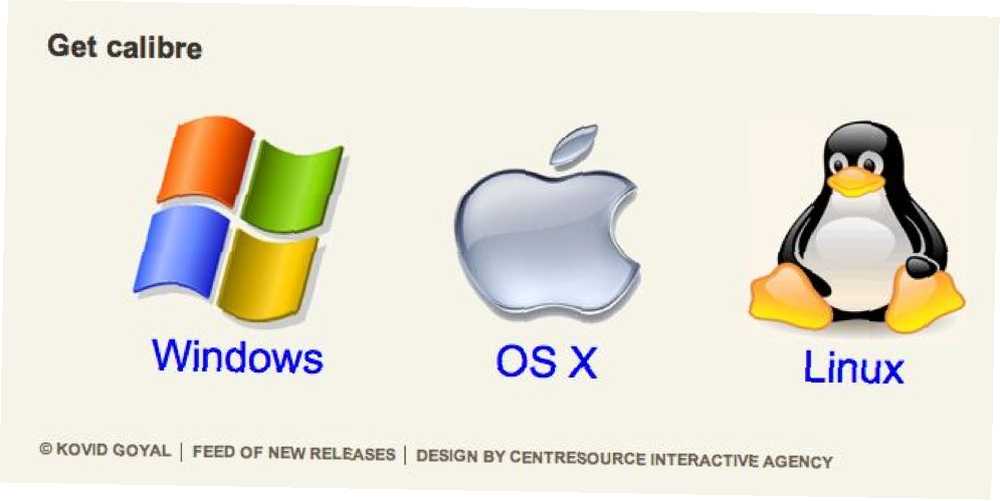
Klik på dit operativsystem, og klik derefter på det første link, du ser. Jeg bruger OS X, så det er hvad jeg ser, og hvad jeg skal klikke på: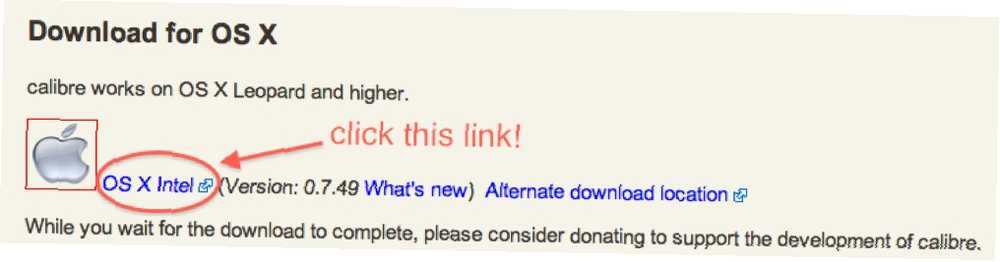
Når du klikker på det link, du har brug for, begynder det at downloade installationsfilen; det vil enten være en .exe-fil til Windows eller en .dmg-fil til OS X. Linux-installationsprocessen er lidt mere dybtgående, men der er masser af instruktioner på Linux-download-siden på Calibres websted, som du kan følge.
3.4 Sådan bruges det
Når du er færdig med at installere Caliber, vil du blive mødt af en “velkomstvindue”, der ligner noget her: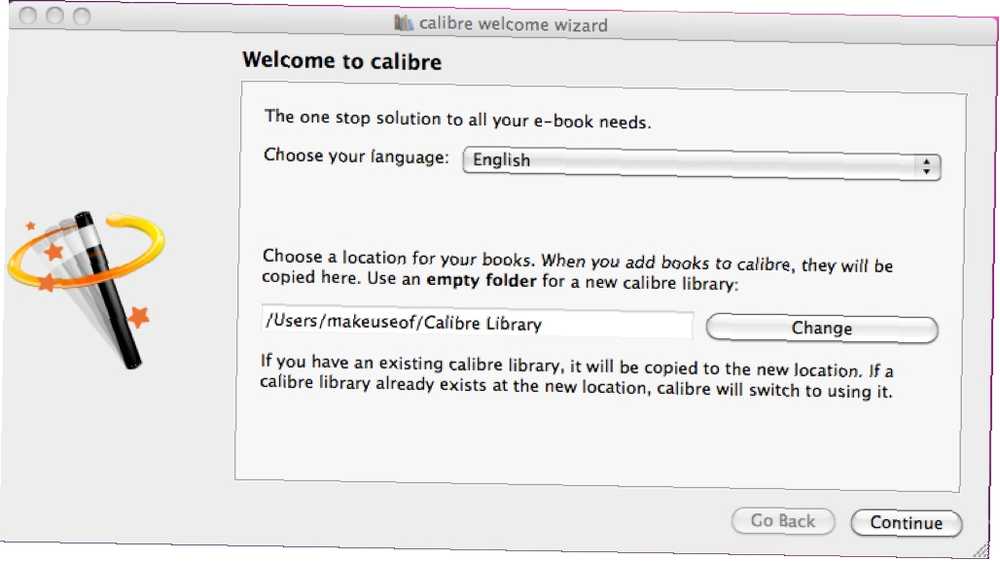
Standard gemt placering er så god som de fleste steder (medmindre du vil bruge DropBox kludge, som vi vil forklare senere) og er typisk i din brugermappe (normalt / Brugere /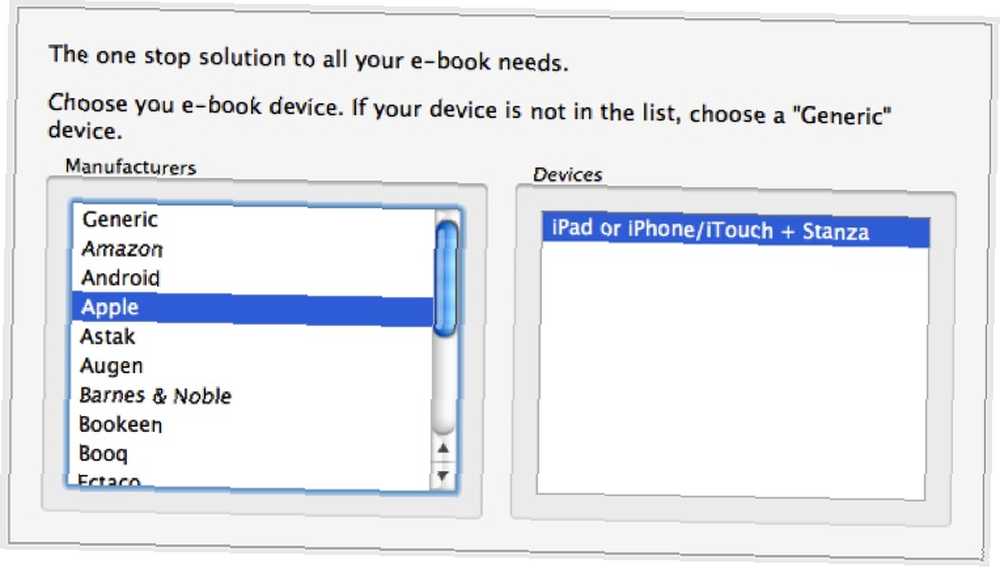
Når du har valgt et sted til dit Caliber-bibliotek, bliver du spurgt, om du bruger en eBook-enhed og får en chance for at vælge den. Du behøver ikke at gøre dette, men det vil gøre tingene meget lettere, hvis du planlægger at synkronisere den enhed til Caliber senere.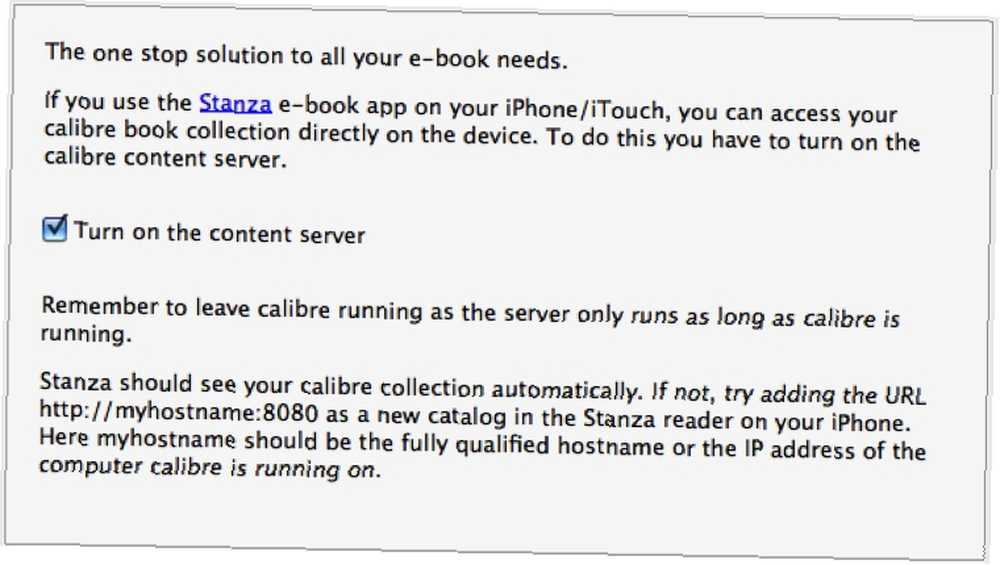
Den sidste indstilling at bekymre sig om er, om du vil aktivere indholdsserveren eller ej. Der er ikke rigtig nogen grunde til, at du ønsker at slå dette fra, især hvis du vil have adgang til dit bibliotek andetsteds.
Det er stort set det! Du afslutter guiden og bliver mødt med et (for det meste) tomt bibliotek, der ser sådan ud: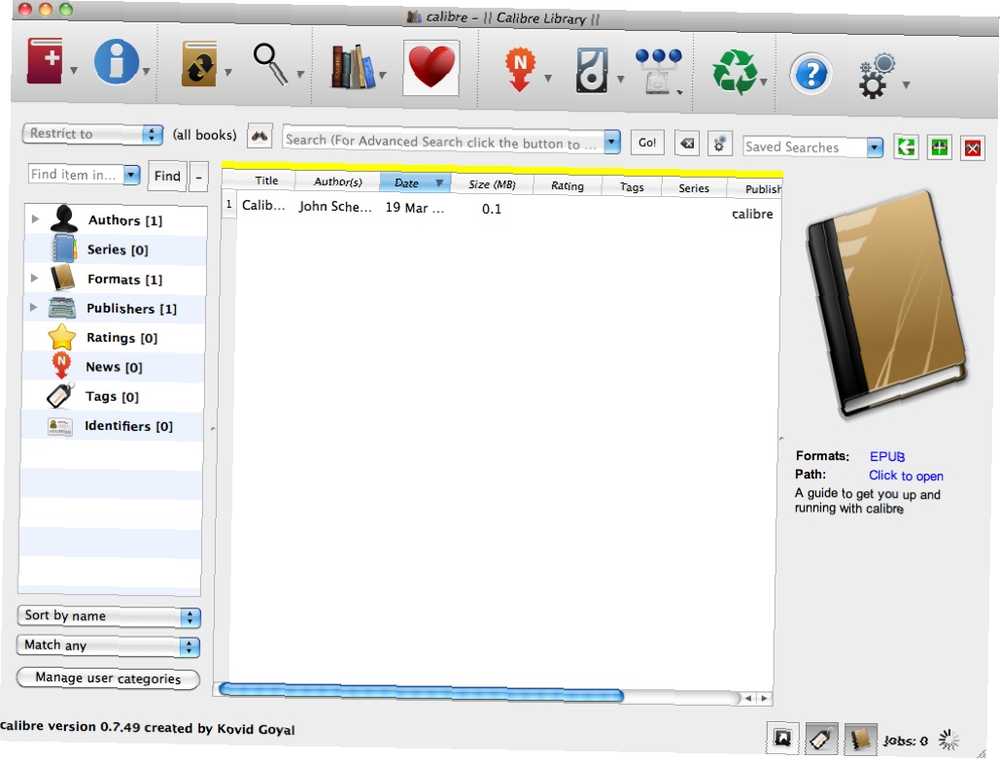
Endelig, lad os se hurtigt på ikonerne øverst i vinduet: det er værktøjslinjen, hvor du går til at gøre stort set alt:
Fra venstre til højre er ikonerne mærket 'Tilføj bøger', 'Rediger metadata', 'Konverter bøger', 'Vis', 'Hent nyheder', 'Gem til disk', 'Tilslut / del', 'Fjern bøger', ' Hjælp og præferencer.
Ikonet med bøgerne indeholder dybest set oplysninger om dit bibliotek som helhed; hjertet er at donere til Caliber, hvis du ønsker det.
3.5 Sådan føjes bøger til dit e-bogbibliotek
Det er klart, at den første ting, du vil gøre, er at få dine bøger ind i biblioteket; det er virkelig enkelt. Klik bare på den store røde bog med et + tegn på det (du kan se det i øverste venstre hjørne) og vælg derefter den passende mulighed.
For de fleste vil det være “Tilføj bøger fra mapper, inklusive underkataloger (Flere bøger pr. Bibliotek, antager, at hver e-bog-fil er en anden bog)”.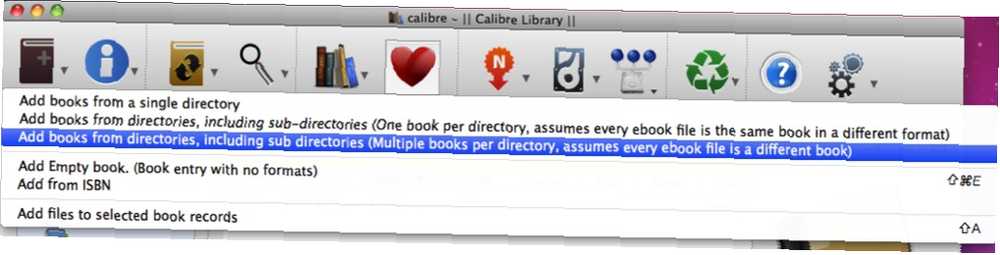
Næste op er at gennemse til mappen, hvor du opbevarer alle dine bøger. For eksempel opbevares alle mine bøger i en mappe kaldet “Bøger” i min offentlige mappe, som du kan se nedenfor: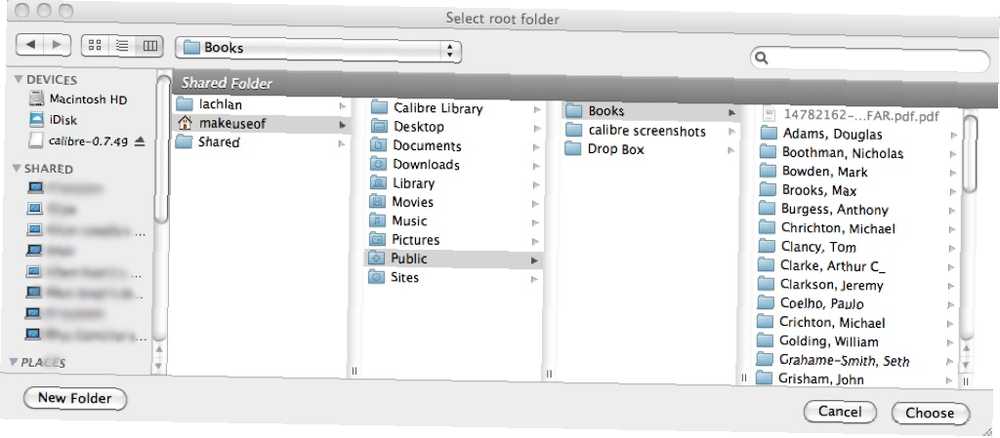
Det er det! Caliber vil nu oprette en kopi af alle dine bøger i mappen Caliber-bibliotek, du oprettede tidligere. Når den er færdig, kan du slette den oprindelige mappe (da der er lavet kopier af alle filerne), eller du kan opbevare den som et sikkerhedskopiearkiv. Når Caliber er færdig med at importere alle dine bøger, vil det tomme bibliotek begynde at se lidt sådan ud: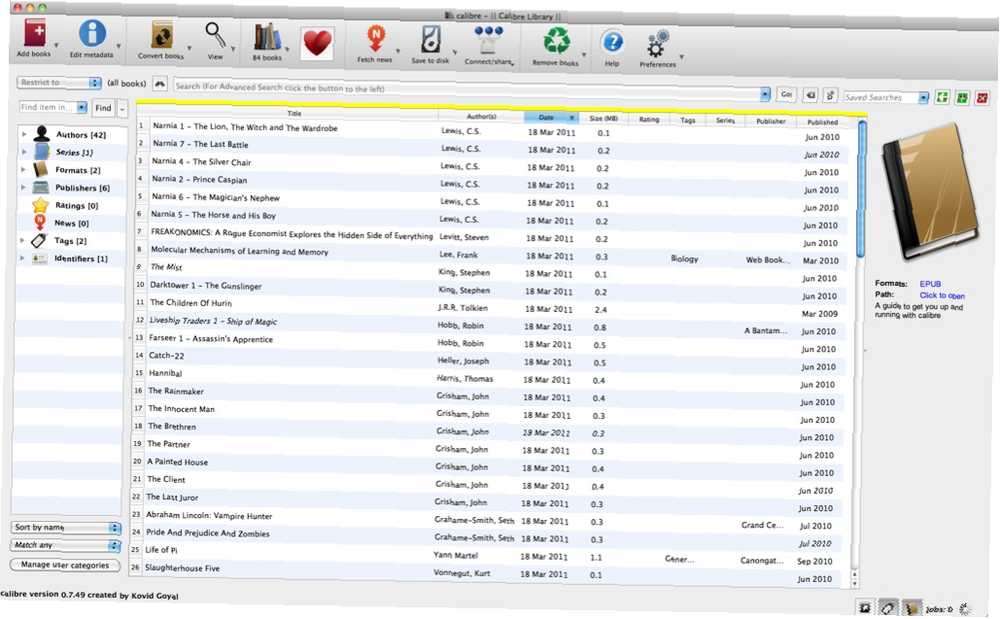
3.6 Sådan tilføjes / redigeres metadata
Så jeg har importeret alle mine bøger, men på grund af hvordan bøgerne er organiseret i mapper, sorterer Caliber dem efter forfatterens fornavn. Det er ikke hvad jeg vil! Heldigvis kan jeg bare klikke på det store 'i' i en blå cirkel øverst til venstre mærket “rediger metadata” og vælg, om jeg vil redigere en enkelt bog eller i bulk.
Jeg starter med Fluenes herre af William Golding (eller, som Caliber ser det, af “Golding, William”.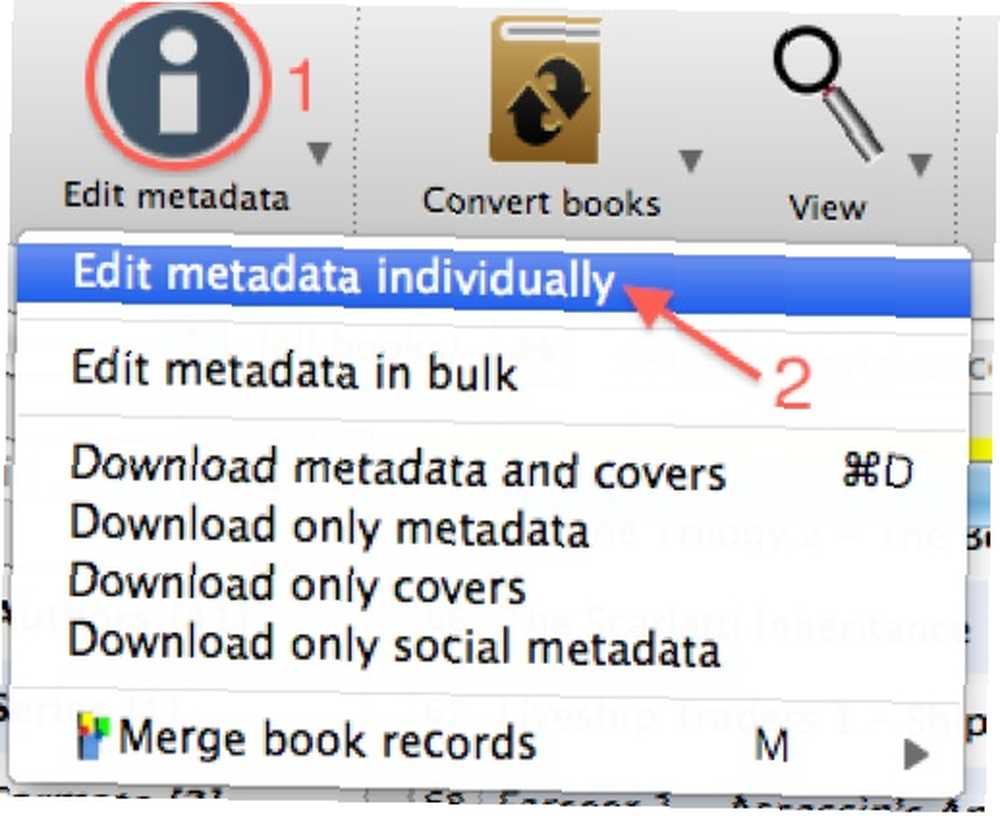
Jeg vælger Fluenes herre, Klik på 'i' og derefter på “Rediger metadata individuelt”. Dette er hvad jeg ser: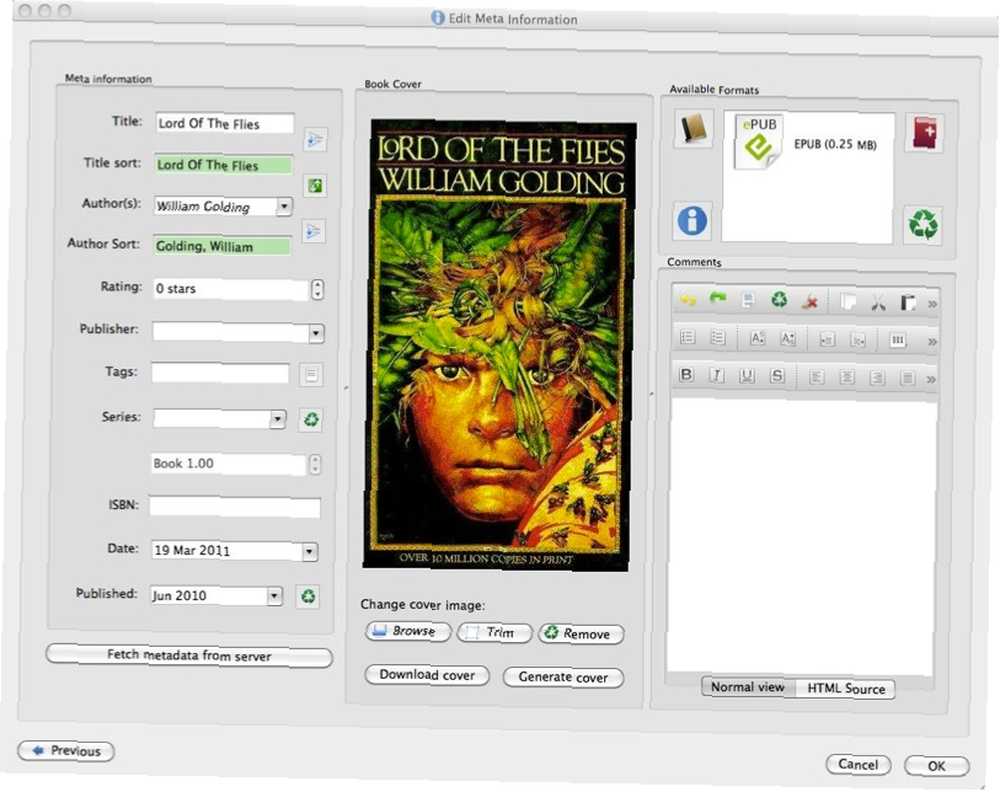
Her har jeg allerede ændret mit problem: oprindeligt var forfatteren “Golding, William” og forfatterens sortering var “William, Golding,”. Alt hvad jeg skal gøre er at foretage ændringen og klikke på “Okay”. Det er det, alt sammen!
Det ville dog tage meget tid at ordne mit bibliotek en bog ad gangen. Heldigvis tillader Caliber bulkredigering. Derefter ordner jeg de bøger, jeg har af Terry Pratchett.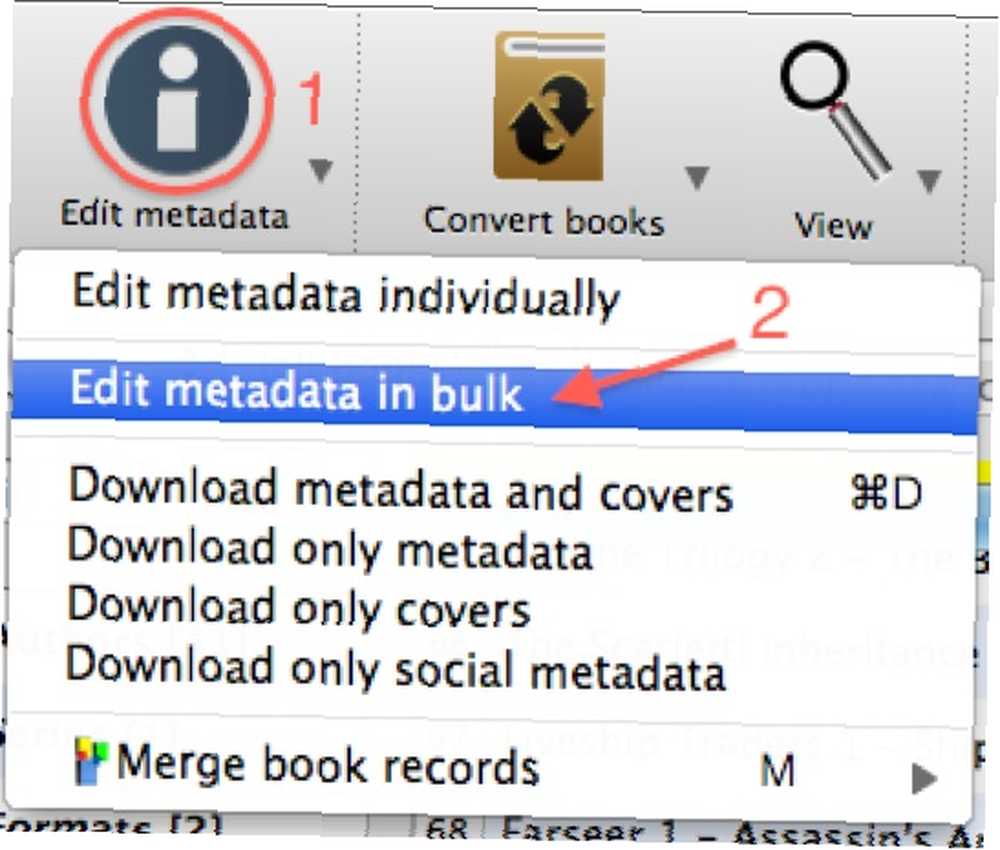
Jeg vælger bøgerne, og klik derefter på 'Jeg' og derefter på “Rediger metadata i bulk”. Her er vinduet jeg får: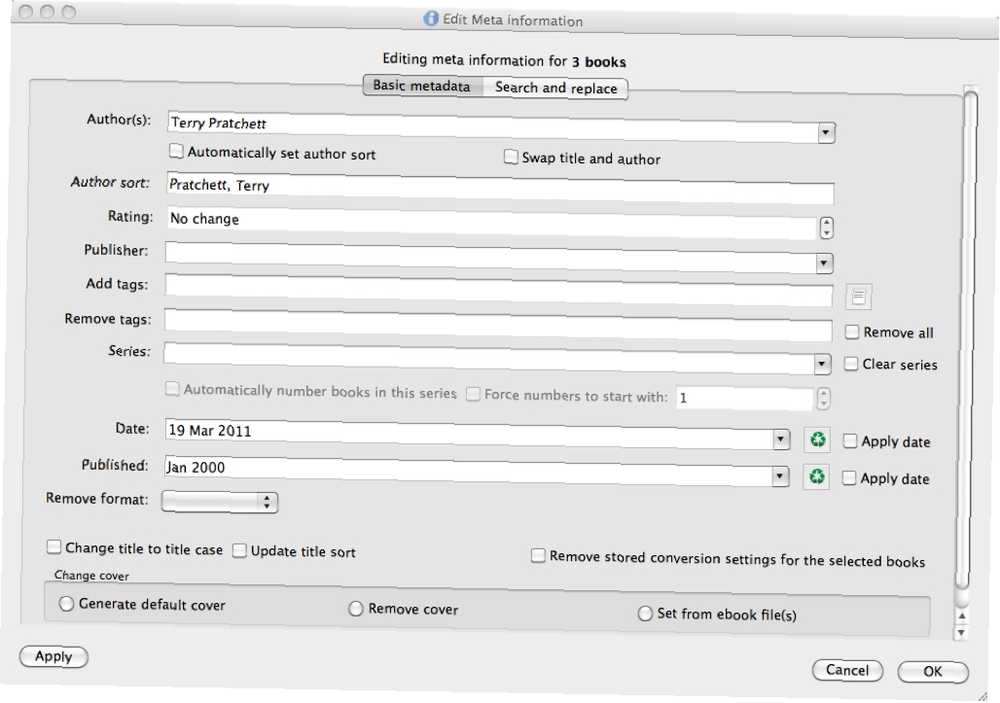
Igen foretager jeg bare de ændringer, jeg har brug for, og klik derefter på “Okay”. Jeg har lige rettet navngivningsproblemet til yderligere 3 bøger. Hurtig og enkel, lige?
3.7 Sådan konverteres e-bøger
Konvertering af e-bøger er en anden af disse processer, der lyder meget mere kompliceret end det virkelig er.
Sig, at jeg har Neal Stephensons Snow Crash i EPUB-formatet, men jeg vil konvertere den til en fil, der kan læses på en Kindle. Jeg skal klikke på ikonet 'Konverter bøger' (bogen med pilene på) og derefter klikke på 'Konverter individuelt' som nedenfor: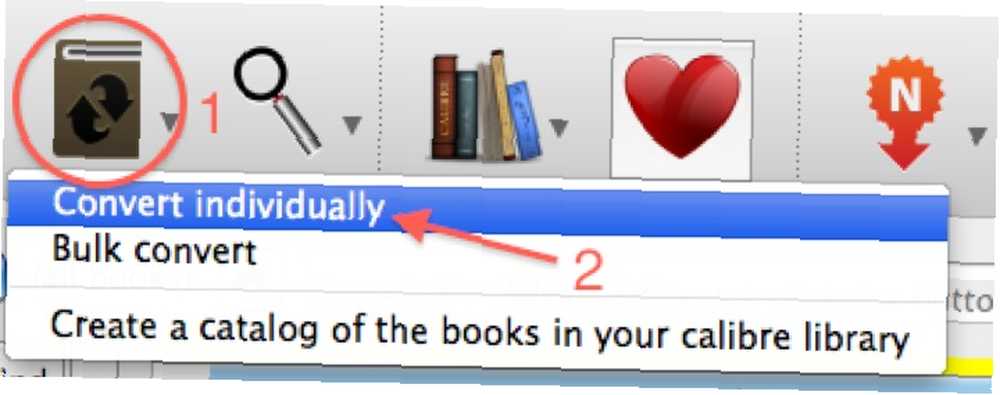
Når jeg har gjort det, ser jeg dette vindue: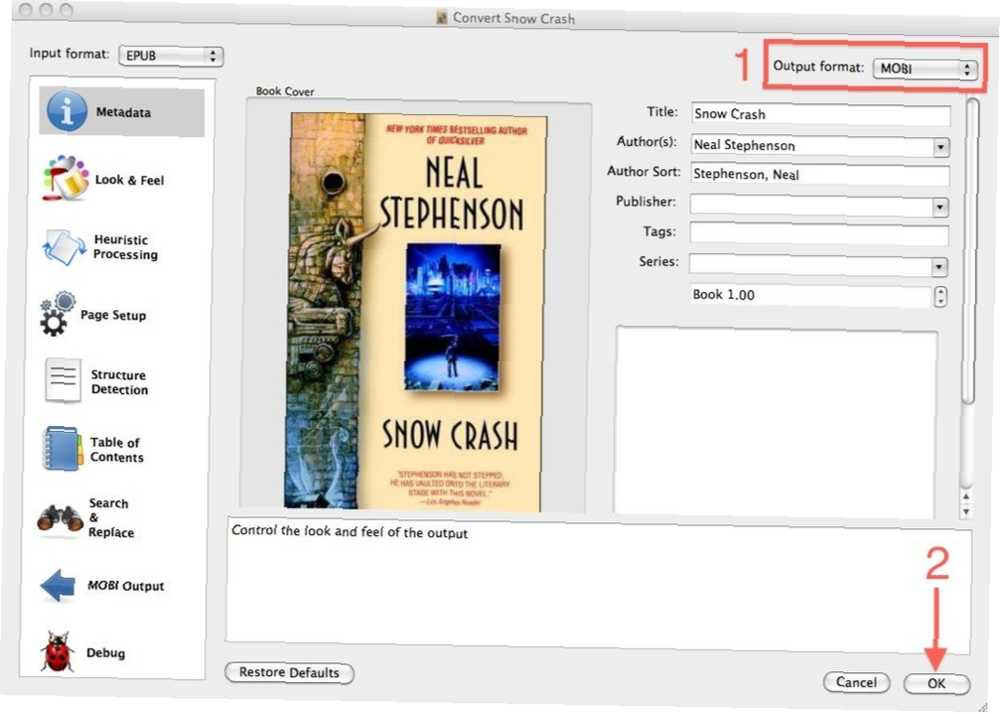
Jeg behøver ikke at røre ved inputformatet, da det allerede er valgt for mig. Jeg ved, at Kindles kan læse .mobi filer, så jeg vælger det som mit outputformat. Dette vindue giver mig muligheden for at ændre alle metadata, mens jeg går, men jeg har det, hvordan jeg vil have det. Alt hvad jeg skal gøre er at klikke “Okay”, og det går! Alle job, der er under behandling eller står i kø, vises i nederste højre hjørne af skærmen med et roterende hjul for at indikere, at et job er i gang.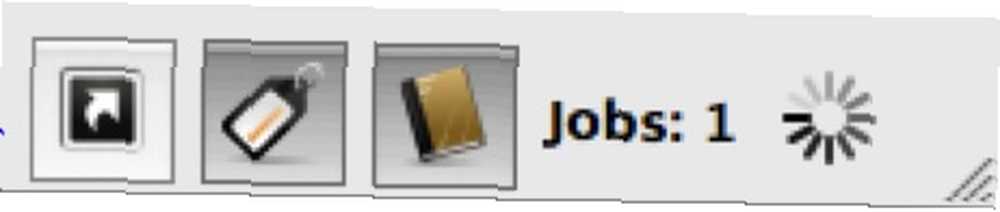
Når jobbet er afsluttet, kan du være lidt forvirret over at finde ud af, at der ikke synes at være nogen indikation af, at der er en konverteret version af bogen. Det er dog gjort - det er hvad jeg ser, hvis jeg klikker på Snow Crash post i biblioteket: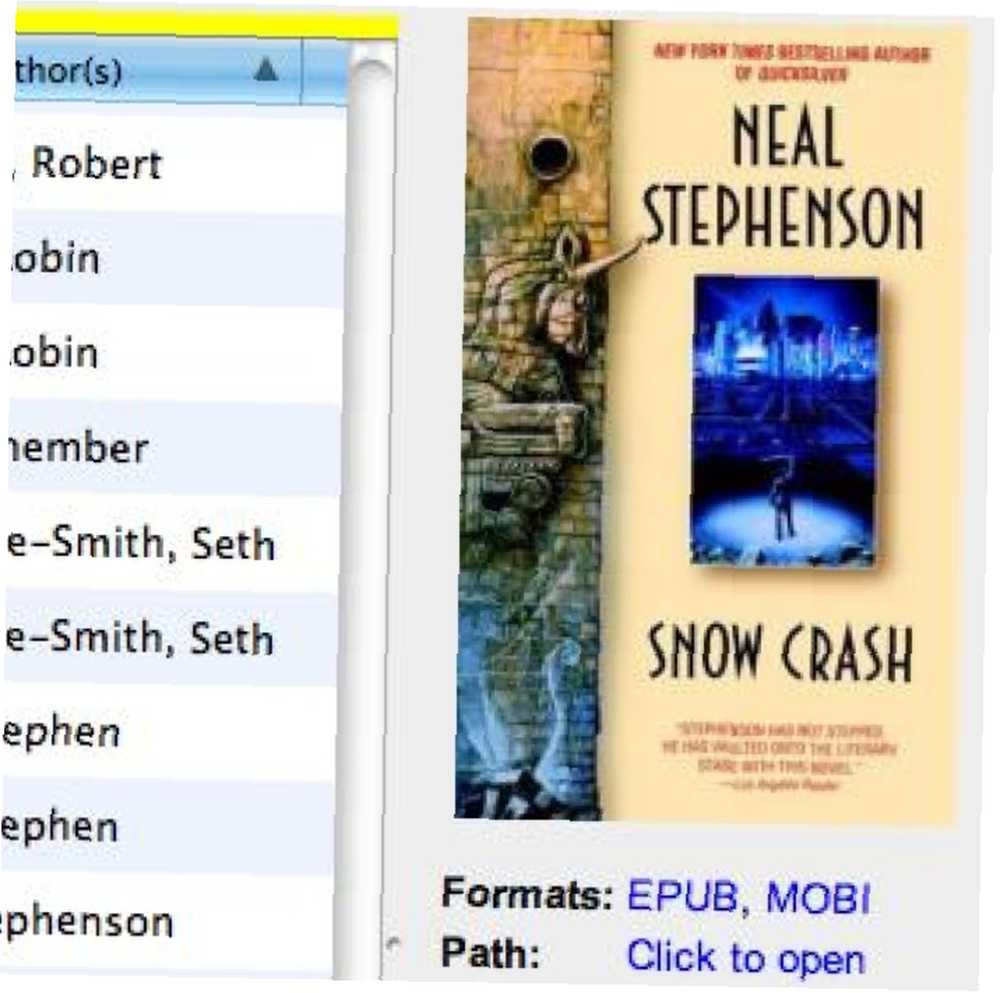
Du vil bemærke, at det under formater viser, at både EPUB- og MOBI-formater er tilgængelige. Hvis du klikker på hver, åbnes den passende version i den indbyggede læser. Klikker hvor det står “Klik for at åbne” åbner den mappe, der indeholder e-bog-filerne - både EPUB- og MOBI-filer opbevares på samme sted.
3.8 Sådan synkroniseres du med din enhed
Synkronisering af bøger til din enhed er hurtig og smertefri - bare tilslut din enhed, mens Caliber kører, og det vil opdage, at den er tilsluttet.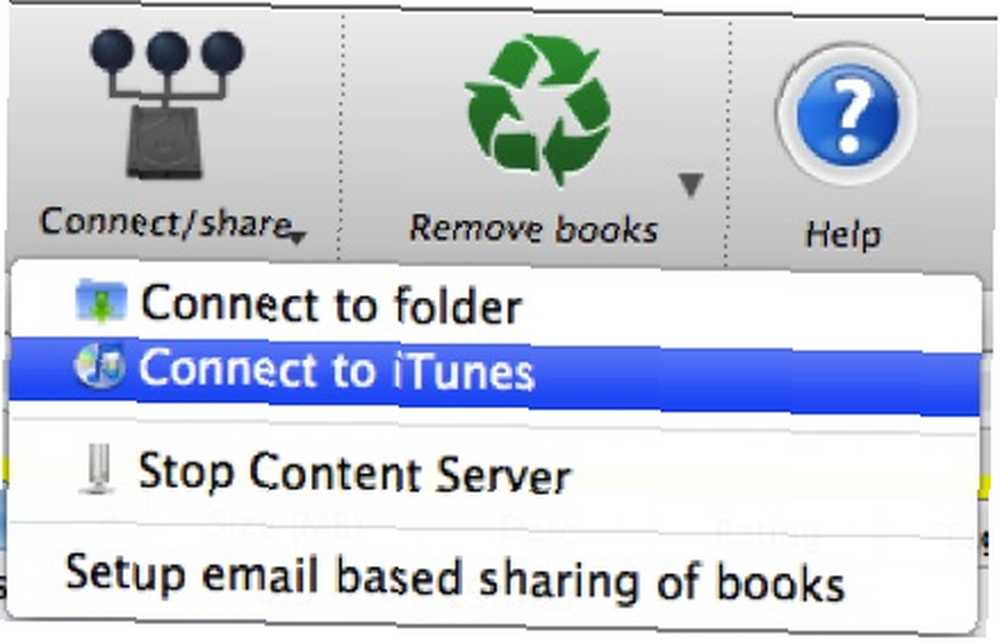
Hvis du bruger en Apple-enhed, fx en iPhone, en iPod Touch eller en iPad, er processen lidt anderledes - i dette tilfælde fungerer iTunes som 'enhed'. Du sender e-bøger til iTunes og bruger derefter iTunes til at synkronisere e-bøgerne til iBooks på din Apple-enhed. Hvis du ikke kan få enheden til at synkronisere korrekt med Caliber, og den har et hukommelseskort, kan du tilslutte hukommelseskortet til computeren og oprette forbindelse til dets mappe med Caliber.
Når du har tilsluttet din enhed (ægte eller på anden måde), ændres grænsefladen: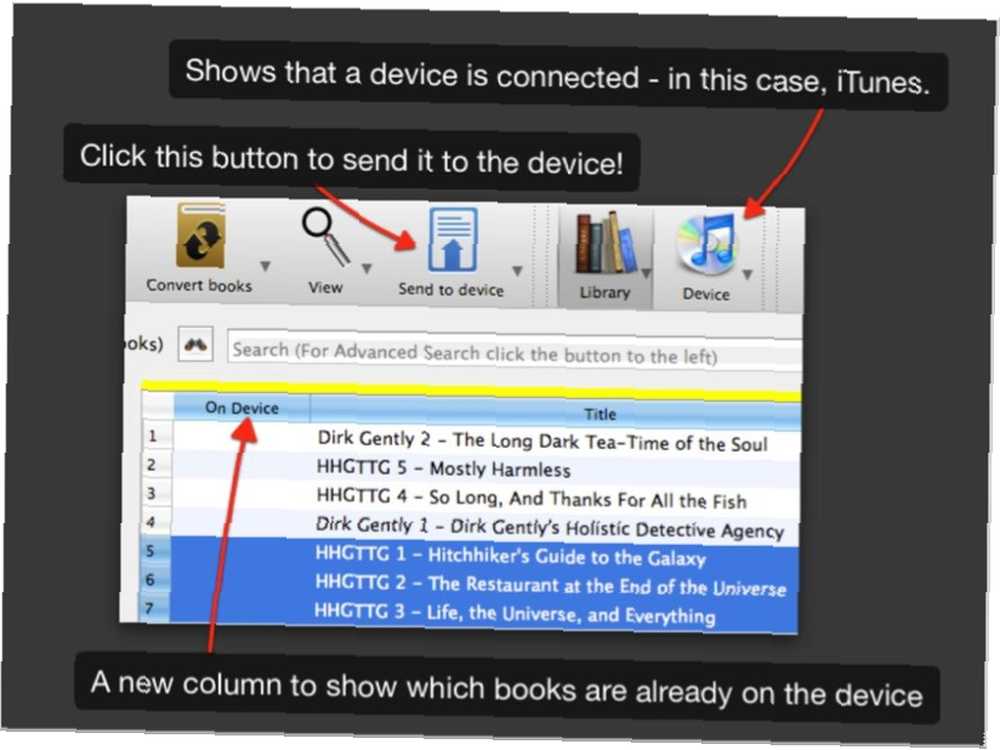
At flytte bøger til enheden er så simpelt som at vælge de bøger, du vil synkronisere og klikke på “Send til enheden”. Det er alt, hvad der er til det.
Når du synkroniserer bøger til iTunes, vises de under fanen Bøger i biblioteket med alle overførte metadata. De ser sådan ud: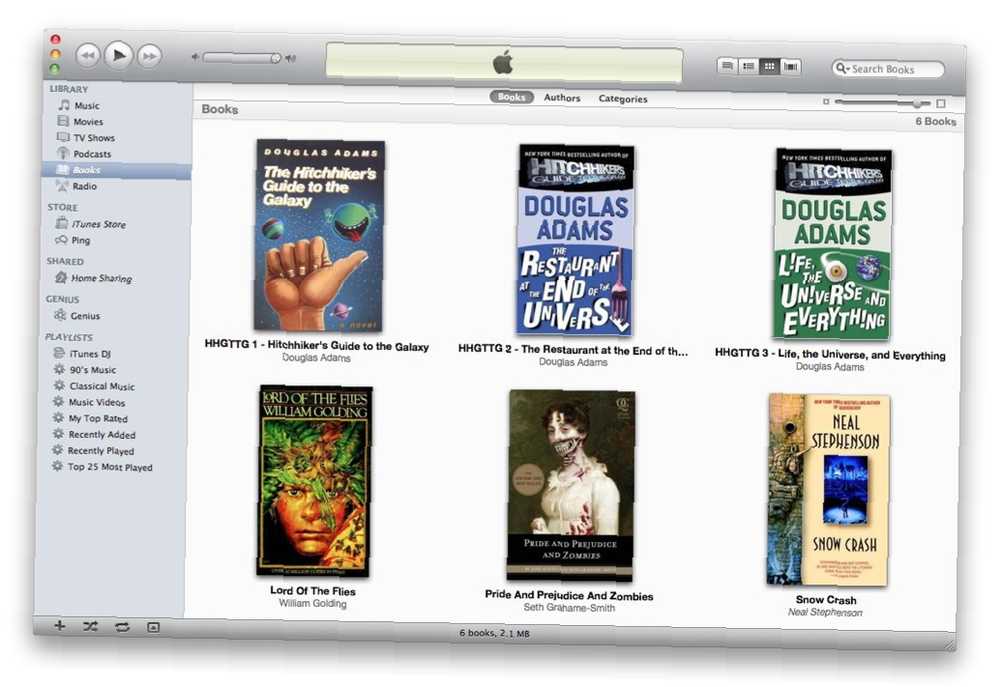
Derefter er det bare et spørgsmål om at synkronisere din iDevice til iTunes, og du er færdig.
3.9 Sådan downloades nyheder i e-bogsform
Download af nyhederne er lige så simpelt som stort set alt andet i Caliber - det er kun et enkelt klik med et klik væk. I dette tilfælde er det nyhedsknappen.
Når du klikker på knappen, kommer et nyt vindue med en omfattende liste over populære nyhedskilder, organiseret efter sprog og land. Når du vælger en bestemt kilde, er du i stand til at planlægge den til at downloade samt vælge tidsplanindstillingerne.
Gentag dette, indtil du har valgt alle dine kilder, og klik derefter på 'Gem'. Dette planlægger alle kilder, der skal downloades på deres specificerede tidspunkter. Alternativt kan du manuelt downloade en hvilken som helst kilde individuelt ved at vælge den og klikke på 'Download nu' eller dem alle på samme tid ved at klikke på 'Download alle planlagte'.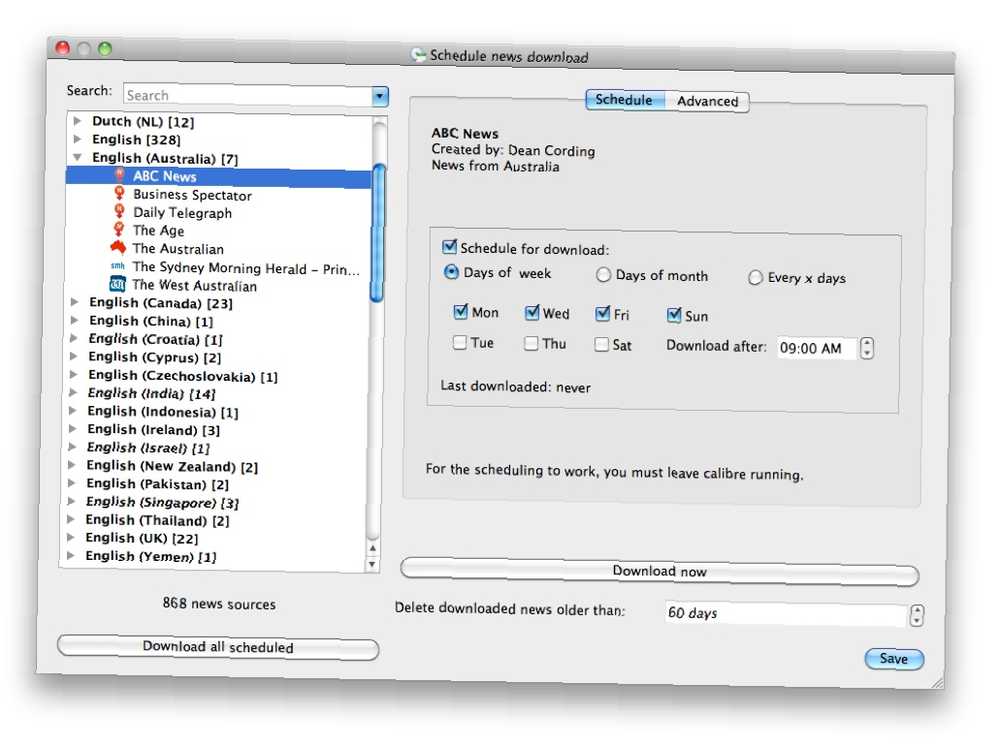
Når alt er sagt og gjort, ser den færdige e-bog sådan ud: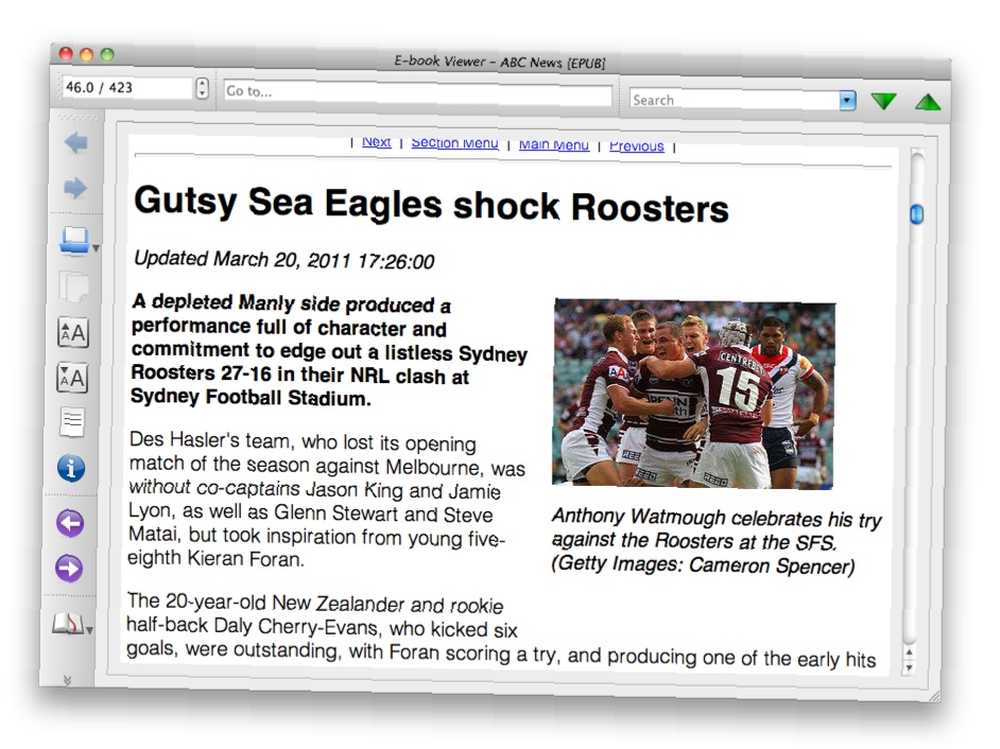
3.10 Sådan opretter du forbindelse til dit bibliotek uden ledninger
Kan du huske Calibres indholdsserver? Det er hvad vi kan bruge til at downloade bøger til trådløse enheder.
Først skal du sørge for, at indholdsserveren er tændt. Det kan du gøre ved at klikke på “Tilslut / aktie” knap - der er en mulighed for enten at starte eller stoppe indholdsserveren. Hvis det siger “Start”, Klik på det for at starte det. Hvis det siger “hold op” så kører indholdsserveren, og du er god til at gå!
Hvad betyder det? Hvis du finder din computers lokale IP-adresse, kan du skrive http: // din-ip-her: 8080 i din enheds browser, og du vil se noget lignende:
Hvis du er på en iPhone, iPod Touch eller iPad, kan du trykke på 'epub' på en af disse bøger, og det åbner den i iBooks. Enhver anden enhed åbner bogen i dens standard eBook-applikation.
4. Avancerede tip
4.1 Dropbox Kludge
Dropbox er en fantastisk app, som vi har dækket mange gange på hovedsiden, og som endda tilbyder en uofficiel manual til. Et blogindlæg skrevet af Justin viser, hvordan man kombinerer Dropbox og kaliber til universel adgang til alle dine e-bøger. Tjek det her! Kombiner Dropbox & kaliber til universel adgang til alle dine e-bøger Kombiner Dropbox & kaliber til universel adgang til alle dine e-bøger
4.2 Stanza
Stanza er en strålende app til iPhone, iPod Touch og iPad, som gør det virkelig enkelt at få og læse e-bøger. Ud over at give adgang til Project Gutenburg og en række eBook-butikker forbinder Stanza også godt med Caliber for at give dig let adgang til dit eBook-bibliotek uden at tilslutte din enhed.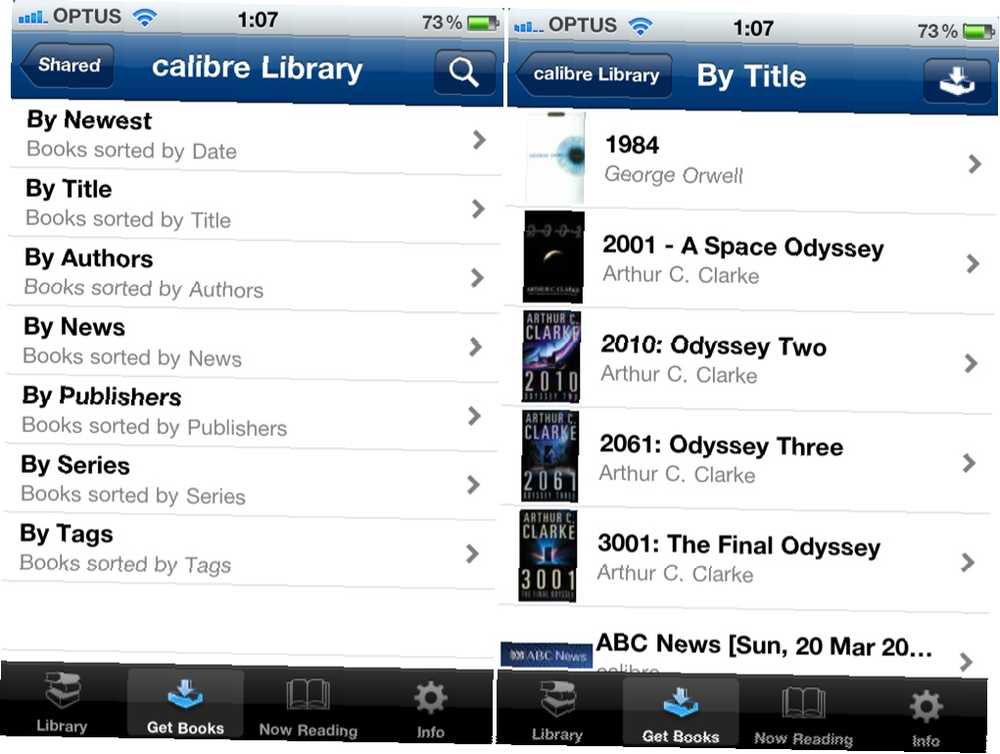
Alt hvad du skal gøre er at forbinde din enhed til det samme netværk som computeren, der kører Caliber. Gå til fanen 'Hent bøger' skal registrere dit bibliotek automatisk, ellers kan du indtaste den samme adresse, som du ville få adgang til det via din enheds browser.
Når du er tilsluttet, ser du følgende interface. Bare tryk på en bog, så kan du downloade den direkte til din enhed og begynde at læse.
4.3 Fjernelse af DRM
Mens DRM er der for at forhindre piratkopiering, gør det det også vanskeligt for folk, der ønsker at gøre det rigtige og købe en bog, men som føler, at de ikke skal skulle købe nøjagtig den samme ting to gange for at bruge den i en nogensinde så lidt andet format.
Med det i tankerne er der nogle ting, der kan gøres for at fjerne DRM og for at omdanne filerne til normale e-bøger, som derefter kan importeres til Caliber og konverteres til hvilket format der er behov for.
Vær dog advaret om, at dette ikke er enkelt og kræver viden om, hvordan man bruger terminalen eller kommandolinjen.
4.4 Tænd DRM
Dette kræver, at du ejer en Kindle, og at du har købt en e-bog fra Kindle-butikken.
Du bliver også nødt til at installere Python på dit system og downloade et sæt scripts kaldet MobiDeDRM. Du ønsker at installere 32-bit version af Python 2.7 til din platform. MobiDeDRM indeholder 4 scripts: mobidedrm.py, mobidedrm2.py, kindlepid.py og mobihuff.py. Du bruger kun de første 3 af disse scripts.
Når du har gjort det, kan du komme på arbejde. På Kindle, hvor du lige har købt bogen, skal du gå til menuen Indstillinger og skrive '411' på tastaturet. Dette åbner en informationsdialog - du har brug for Kindle's serien, som er en streng på 16 tegn med bogstaver og tal. Gem dette til senere.
Åbn nu et terminal- eller kommandolinjevindue og kør følgende kommando:
python kindlepid.py XXXXXXXXXXXXXXXX
Du bliver nødt til at udskifte X'erne med den 16-tegnede serie, du fik tidligere. Dette viser din Kindle's PID med 10 tegn, som er den kode, der er nødvendig for at fjerne DRM på eBogen.
Dernæst bruger du mobidedrm.py og den 10-karakter PID, du genererede i det sidste trin, for at fjerne DRM fra AZW-filen.
python mobidedrm.py bog-titel.azw book-title.mobi
Hvis alt er godt, får du vist følgende meddelelse:
Dekryptering. Vent venligst… færdig.
Resultatet vil være en .mobi-fil med det samme navn som den fænge bog, som du derefter kan tilføje til dit Caliber-bibliotek og konvertere til hvilket format du vil.
Yderligere læsning
- Kaliber: Hands-Down, den bedste tilgængelige e-bog-manager Kaliber: Hænder-ned, den bedste tilgængelige e-bog-manager Kaliber: Hænder-ned, den bedste tilgængelige e-bog-manager Elektroniske medier er uden tvivl mere udbredt i dag, end det nogensinde har været. Internettet er kernen i det hele, og på grund af det har vi e-bøger, webartikler og nyheder fra elektroniske ...
- Kombiner Dropbox & kaliber til universel adgang til alle dine e-bøger Kombiner Dropbox & kaliber til universel adgang til alle dine e-bøger Kombiner Dropbox & kaliber til universel adgang til alle dine e-bøger
- Download hele aviser eller blogs til din e-bog-læser med Caliber Download hele aviser eller blogs til din e-bog-læser med kaliber Download hele aviser eller blogs til din e-bog-læser med kaliber
- Sådan bruges kaliber til at læse instapaper på enhver e-bog-læser Sådan bruges kaliber til at læse instapaper på enhver e-bog-læser Sådan bruges kaliber til at læse instapaper på enhver e-bog-læser
- Kaliber e-boghåndtering: Konverter e-bøger fra et format til ethvert andet format og mere
Vejledning Udgivet: juni 2011











